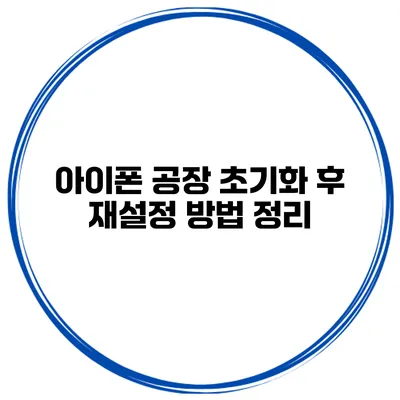아이폰을 사용하다 보면 다양한 이유로 공장 초기화를 해야 할 때가 있어요. 초기화는 아이폰을 처음 샀을 때와 같은 상태로 되돌리는 것인데요, 이 과정은 의외로 복잡할 수 있어요. 다행히도 간단한 몇 가지 단계만 잘 따르면 누구나 쉽게 할 수 있답니다. 오늘은 아이폰 공장 초기화 후 재설정 방법에 대해 자세히 알아보도록 할게요!
✅ 삼성 Kies로 사용자 설정 초기화 문제를 해결해보세요!
공장 초기화란?
공장 초기화는 사용자가 설정한 모든 데이터와 앱을 삭제하고 기기를 출고 상태로 되돌리는 과정이에요. 이 방법은 기기가 느려지거나 오류가 발생했을 때 효과적이며, 새 주인에게 기기를 넘기기 전에 데이터를 삭제하기 위한 좋은 방법이기도 해요.
언제 공장 초기화를 해야 할까요?
- 기기가 심각한 오류를 겪을 때
- 속도가 느려질 때
- 새로운 사용자에게 기기를 판매하거나 양도할 때
- 모든 데이터를 삭제하고 새롭게 시작하고 싶을 때
✅ 갤럭시 핸드폰 초기화 단계와 와이파이 설정을 쉽게 알아보세요.
공장 초기화 방법
초기화 전에 해야 할 사항
공장 초기화 전에 꼭 확인해야 할 사항들이 있어요:
- 데이터 백업: 중요한 데이터는 반드시 백업을 해주세요. 아이클라우드나 아이튠즈를 통해 쉽게 백업할 수 있어요.
- 로그아웃: 애플 ID에서 로그아웃을 해주는 것이 좋습니다. 설정 → 사용자 이름 → 로그아웃을 통해 가능합니다.
- 비밀번호 해제: 잠금 해제를 해야 하며, 암호를 입력 후 초기화를 진행해야 해요.
공장 초기화 진행하기
-
설정 앱 열기
- 아이폰의 홈 화면에서 ‘설정’ 앱을 찾아 선택해요.
-
일반 선택
- ‘일반’ 메뉴를 찾아 클릭하세요.
-
전송 또는 iPhone 초기화 선택
- 아래쪽으로 스크롤하여 ‘전송 또는 iPhone 초기화’를 선택해요.
-
모든 콘텐츠 및 설정 지우기 선택
- ‘모든 콘텐츠 및 설정 지우기’를 선택해 주세요. 여기서 경고 메시지가 뜨면 ‘지우기’를 클릭하여 진행해요.
-
암호 입력
- 아이폰의 암호를 입력하고, 삭제를 확정해요.
-
기기 재부팅
- 초기화가 완료되면, 기기가 자동으로 재부팅돼요.
초기화 후 설정하기
공장 초기화가 완료되면 새 아이폰처럼 설정할 수 있어요.
-
언어 및 지역 설정
- 첫 화면에서 원하는 언어와 지역을 선택해요.
-
Wi-Fi 네트워크 연결
- Wi-Fi 네트워크에 연결해주세요. 인터넷이 필요해요.
-
데이터 복원
- 백업한 데이터를 복원할 수 있어요. 아이클라우드나 아이튠즈에서 선택가능해요.
-
애플 ID 로그인
- 애플 ID로 로그인하여 앱과 데이터를 동기화해요.
-
기타 설정 마무리
- 나머지 설정들을 원하는 대로 조정해 주시면 완성!
주의할 점
- 데이터 손실: 초기화하면 모든 데이터가 삭제되므로 백업을 꼭 해주세요.
- 작동 중 오류 발생: 만약 하드웨어 고장이 문제라면 초기화로 해결되지 않을 수 있어요.
| 단계 | 설명 |
|---|---|
| 준비 단계 | 데이터 백업, 로그아웃, 비밀번호 해제 |
| 공장 초기화 | 설정 → 일반 → 초기화 → 모든 콘텐츠 및 설정 지우기 |
| 재설정 | 언어 및 지역 설정, Wi-Fi 연결, 데이터 복원 |
결론
아이폰의 공장 초기화는 기기를 새롭게 시작하는 좋은 방법이에요. 모든 데이터를 지우고 초기화하는 과정은 꼼꼼하게 준비해주셔야 해요. 초기화 후의 재설정도 간단하며, 이 과정을 통해 기기가 다시 활력을 찾을 수 있답니다. 만약 주위에 아이폰을 사용하는 지인이 있다면, 이번 정보를 공유해보는 것도 좋겠죠? 초기화가 필요할 때 항상 기억해두세요!
자주 묻는 질문 Q&A
Q1: 공장 초기화란 무엇인가요?
A1: 공장 초기화는 사용자가 설정한 모든 데이터와 앱을 삭제하고 기기를 출고 상태로 되돌리는 과정입니다.
Q2: 공장 초기화를 해야 하는 경우는 언제인가요?
A2: 기기가 심각한 오류를 겪거나 속도가 느려질 때, 또는 새로운 사용자에게 기기를 판매하기 전에 데이터 삭제가 필요할 때 공장 초기화를 해야 합니다.
Q3: 공장 초기화를 진행하기 전에 어떤 사항을 확인해야 하나요?
A3: 데이터 백업, 애플 ID에서 로그아웃, 그리고 아이폰의 비밀번호 해제가 필요합니다.